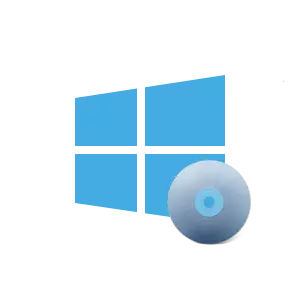
Įkrovos diskas (diegimo diskas) yra vežėjas, kuriame yra failų, naudojamų operacinėms sistemoms ir krautuvui įdiegti, su kuria iš tiesų atsiranda diegimo procesas. Šiuo metu yra daug įvairių būdų, kaip sukurti įkrovos diskus, įskaitant montavimo laikmeną "Windows 10".
Būdai, kaip sukurti įkrovos diską su "Windows 10"
Taigi, galite sukurti "Windows 10" diegimo diską naudodami tiek specialias programas, ir komunalines paslaugas (mokamas ir nemokamas) ir naudojant įmontuotus operacinės sistemos įrankius. Apsvarstykite paprasčiausias ir patogiausias iš jų.1 metodas: imgburn
Labai lengva sukurti diegimo diską naudojant "Imgburn" - nedidelę nemokamą programą, kurios arsenale yra visi reikalingi įrankiai deginant diskus. Palaipsniui vadovas įrašyti įkrovos diską su "Windows 10" Imgburn atrodo taip.
- Atsisiųskite "imgburn" iš oficialios svetainės ir įdiekite šią programą.
- Pagrindiniame programos meniu pasirinkite "Rašyti vaizdo failą į diską".
- Skyriuje "Šaltinis" nurodykite kelią į anksčiau atsisiųsti licencijuotą "Windows 10" vaizdą.
- Į diską įdėkite tuščią diską. Įsitikinkite, kad programa mato jį "paskirties" skyriuje.
- Spustelėkite įrašo piktogramą.
- Palaukite, kol baigsis degimo procesas.

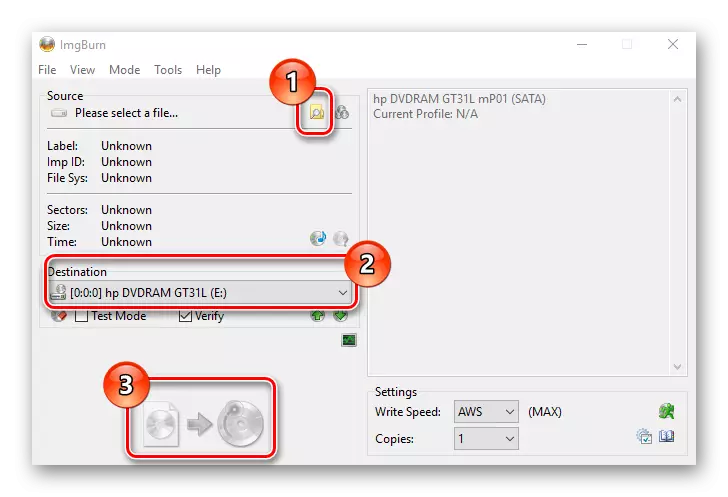
2 metodas: naudingumo medijos kūrimo įrankis
Tiesiog ir patogiai sukurkite įkrovos diską naudodami "Microsoft" - "Media Creation Tool Utility". Pagrindinis šios paraiškos privalumas yra tas, kad vartotojas nereikia atsisiųsti operacinės sistemos įvaizdžio, nes jis bus prijungtas prie interneto, jei prisijungiate prie interneto. Taigi, norėdami sukurti diegimo DVD vežėją tokiu būdu, turite atlikti tokius veiksmus.
- Atsisiųskite "Media Creation Tool Utility" iš oficialios svetainės ir paleiskite jį administratoriaus pavadinimu.
- Palaukite, kol pasirengimas sukurti įkrovos diską.
- Licencijos sutarties lange spustelėkite mygtuką "Priimti".
- Pasirinkite "Sukurti diegimo laikmeną kitam kompiuteriui" ir spustelėkite mygtuką Next.
- Kitame lange pasirinkite "ISO failą".
- "Pasirinkti kalbą, architektūrą ir atleiskite langą, patikrinkite numatytasis vertes ir spustelėkite mygtuką Next.
- Išsaugokite ISO failą bet kur.
- Kitame lange spustelėkite mygtuką "Įrašyti" ir palaukite proceso pabaigos.





3 metodas: visą darbo dieną nustatymo disko kūrimo metodai
"Windows" operacinė sistema suteikia įrankius, kurie leidžia sukurti diegimo diską be papildomų programų diegimo. Norėdami sukurti įkrovos diską tokiu būdu, atlikite šiuos veiksmus.
- Eikite į katalogą su atsisiųstais "Windows 10".
- Dešiniuoju pelės mygtuku spustelėkite vaizdą ir pasirinkite "Siųsti", tada pasirinkite Drive.
- Spustelėkite mygtuką Įrašų ir palaukite, kol baigsis proceso pabaigos.
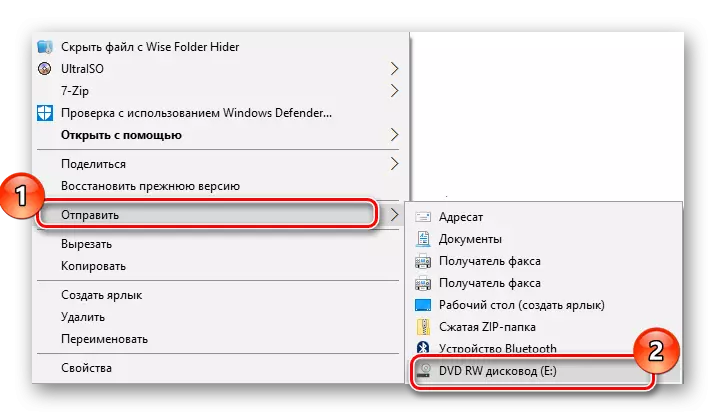
Verta paminėti, kad jei įrašų diskas netinka arba neteisingai pasirinkote disko diską, praneša apie šią klaidą. Taip pat yra bendra klaida yra tai, kad vartotojai nukopijuoja sistemos įkrovos vaizdą į švarų diską kaip įprastą failą.
Yra daug programų kurti įkrovos diskus daug, todėl net ir labiausiai nepatyręs vartotojas, naudojant vadovą, gali sukurti diegimo diską per kelias minutes.
